「FLVファイルとは何か?」
「FLVファイルをMP4に変換したいけど、やり方がわからない…」
こんな経験や疑問を持った事がある方は多いのではないでしょうか?
そこで今回は、「FLV」ファイルの説明と、FLVファイルをMP4に変換する方法、そしてFLVファイルの復元と再生方法ついてご紹介します。
Part1:FLVファイルとは?
FLVファイルとは、Flash Videoのファイル形式で作成された動画ファイルの拡張子です。
YouTubeやGoogleビデオ、ニコニコ動画、Ustreamといったインターネット上の動画配信サービスで扱われる動画ファイル形式として知られています。
一方で、FLVファイルはWindows10以降に標準搭載のプレイヤーでは再生できないなどのデメリットがあります。
Part2:FLVファイルをMP4に変換する方法
FLVファイルを再生する環境がない場合、MP4などの汎用性の高いファイル形式に変換する方法があります。
FLVファイルをMP4に変換する方法として、「VLC Media Player」の使用が挙げられます。VLC Media Playerは無料のメディアプレイヤーでありながら、ファイル形式の変換もできるソフトです。変換手順を説明いたします。
-
「メディア」タブの「変換 / 保存」をクリックします。

-
「ファイル」タブにある「追加」で変換したいFLVファイルを選択し、「変換 / 保存」をクリックします。

-
プロファイル欄のプルダウンから「Video – H.264 + MP3 (MP4)」を選択し、「参照」で変換したファイルの保存場所を選択、「開始」でFLVファイルをMP4に変換できます。

ソフトのインストール不要でFLVファイルをMP4に変換できる方法もあります。ここでは、フリーサイト「Convertio」を紹介します。
Convertioは、オンラインのファイル形式変換ツールです。「ファイルを選ぶ」からFLVファイルをアップロードし、プルダウンから元のファイル形式の「FLV」と、変換したい形式の「MP4」を選択してダウンロードします。
Part3:FLVファイルを再生する方法
先ほど、FLVファイルをMP4に変換して、お手持ちのメディアプレイヤーでも再生できる方法をご紹介しました。しかし、MP4に変換できなかったり、変換しても再生できなかったりした場合は、元のFLVファイルが破損しており、復元が必要な可能性があります。
また、FLVファイルを変換した後はFLVファイルが存在しない状態となるため、FLV形式に戻したい場合も復元する必要があります。
今回、おすすめのデータ復元ソフトとして、4DDiGをご紹介します。
4DDiGは、動画ファイルをはじめとするあらゆるデータを復元できるソフトウェアとなります。FLVファイルやMP4ファイルにも勿論対応しています。誰でも簡単に、高確率でファイルを復元できるソフトですので、無料ダウンロードでぜひお試しください。
-
4DDiGをインストール、起動させます。
無料ダウンロードPC向け
安全的なダウンロード
無料ダウンロードMAC向け
安全的なダウンロード
ファイルの場所を選択
ファイルが失われた場所にマウスを置き、「スキャン」をクリックします。

ファイルの検出
しばらく待つと、指定した場所にあるすべてのファイルが表示されます。

ファイルのプレビューと復元
復元するファイルを選択して右側の「プレビュー」をクリックして選択されたファイルを確認できます。そして、右下の「復元」をクリックし、保存場所を指定すると、ファイルがすぐに復元されます。
 注意:: 保存パスを元の場所を選択すれば、データが上書きして復元できない恐れがあります。
注意:: 保存パスを元の場所を選択すれば、データが上書きして復元できない恐れがあります。
FLVファイルを復元した後は、FLV形式での再生に対応したメディアプレイヤーを利用することで、すぐに再生できます。
FLV対応のメディアプレイヤーは数多くありますが、先ほどご紹介した「VLC Media Player」、または「5K Player」をおすすめします。
5K Playerは、多機能かつ高性能なメディアプレイヤーです。4K、5K、8K、1080pといった高画質再生にも対応しています。
Part4:まとめ
今回は、FLVファイルについて、FLVからMP4への変換方法、FLVファイルの復元と再生方法ついて説明しました。
FLVファイルの再生も、FLVからMP4への変換も可能なフリーソフト「VLC Media Player」をはじめとして、さまざまなツールを紹介しました。
FLVからMP4へ変換しても再生できない、FLV対応プレイヤーにも関わらずFLVが再生できない場合は、FLVファイルの破損が考えられます。「4DDiG」ソフトで、データを確実に復元しましょう。
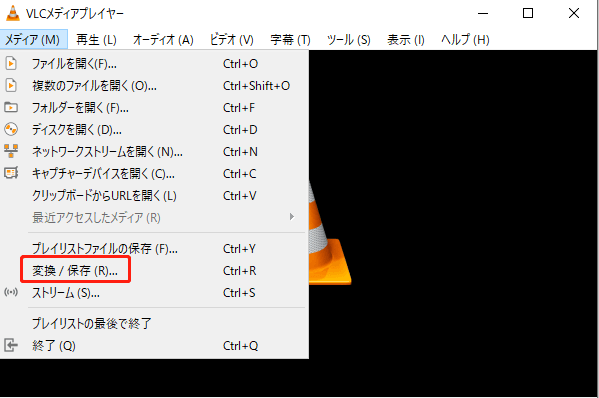
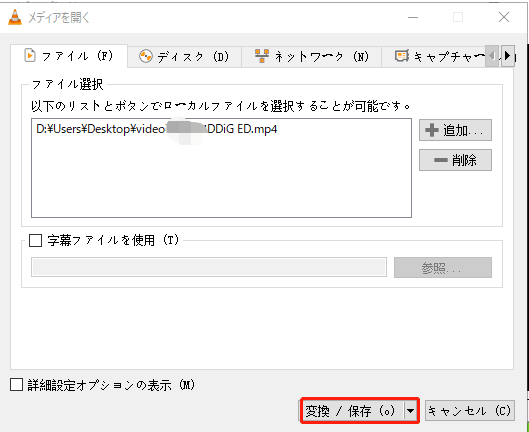
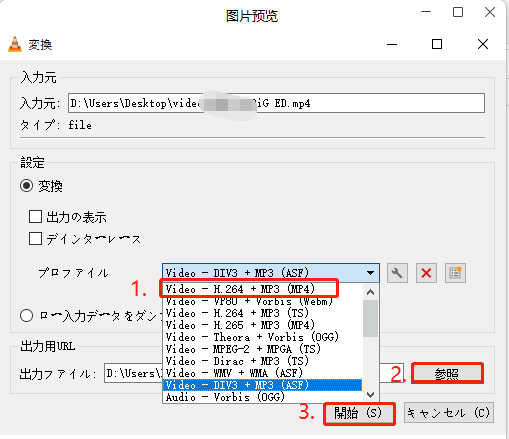



 ChatGPT
ChatGPT
 Google AI モード
Google AI モード
 Perplexity
Perplexity
 Grok
Grok
